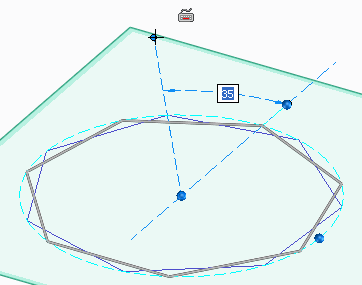1. Klicken Sie auf Modeling und anschließend in der Gruppe Zeichnen auf den Pfeil neben  Palette.
Palette.
 Palette.
Palette. Palette.
Palette.Die am häufigsten verwendeten Polygone können Sie direkt zeichnen. Um häufig verwendete Polygone zu zeichnen, klicken Sie auf eine der folgenden Optionen: •  Dreieck Dreieck•  Viereck Viereck•  Pentagon Pentagon•  Hexagon Hexagon•  Octagon Octagon |
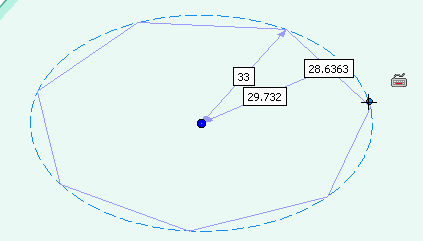
Um Polygone zu zeichnen, müssen Sie über eine aktive Arbeitsebene im Fenster verfügen. |
Sie können mit dem Befehl Linie zw. 2 Punkten (on-the-fly) eine temporäre Linie erzeugen und dann den Mittenpunkt dieser Linie als Bezug zum Erzeugen von Polygonen verwenden. So erzeugen Sie eine temporäre Bezugslinie zwischen zwei Punkten a. Drücken Sie M, oder klicken Sie mit der rechten Maustaste in das Fenster, und wählen Sie im Kontextmenü Linie zw. 2 Punkten. Alternativ drücken Sie die LEERTASTE oder die zugewiesene Taste, und klicken Sie in der Minisymbolleiste für Optionen auf  . .b. Wählen Sie zwei beliebige Punkte im Fenster aus. Sie können beispielsweise zwei gegenüberliegende Eckpunkte eines Rechtecks auswählen. Siehe
Beispiel: Rechteck mithilfe einer Linie zwischen zwei Punkten als Bezug zeichnen. |
 , um den Vorgang abzuschließen.
, um den Vorgang abzuschließen.